
- •1. Включение и выключение компьютера
- •2. Работа с клавиатурой
- •3. Работа в средеWindows 2000/хр
- •3.1. Пользовательский интерфейс и файловая подсистема
- •3.2. Основные приемы работы в Windows 2000/хр
- •Копирование и перемещение файлов с помощью Проводника
- •Рабочий стол Windows
- •2. Элементы управления рабочего стола
- •Основные пункты меню кнопки Пуск (Главного меню)
- •3. Основные стандартные приложения
- •Выполнение работы:
- •1. Что такое папка, значок, ярлык, приложение?
- •Краткие теоретические сведения:
- •Выполнение работы:
- •Кольцевая топология.
- •Выполнение работы:
- •1. Что такое: сеть, компьютерная сеть, лвс?
- •Краткие теоретические сведения:
- •Выполнение работы:
- •Основные этапы подготовки текстовых документов:
- •1.2. Запустите текстовый процессор. Откройте файл Документ.
- •1.7. Сохраните документ под именем Текст1 в папке лр№7.
- •1.8. Выйдите из текстового процессора.
- •2.7. Сохраните документ в файле Текст2 в папке лр№7.
- •2.8. Выйдите из текстового процессора.
- •3.1. Запустите текстовый процессор. Откройте документ Текст2.
- •3.2. Удалите обрамление и заливку, выполнив действия:
- •3.7. Закройте файл.
- •4.2. Запустите текстовый процессор.
- •4.6. Установить:
- •4.10. Просмотрите файл в режиме Предварительный просмотр.
- •4.11. Сохраните файл.
- •4.12. Выйдите из текстового процессора.
- •Создание таблиц
- •Выполнение работы:
- •3. Объедините в первой строке таблицы вторую, третью и четвертую ячейки.
- •6. Не сохраняйте изменения в файле Текст3. Закройте файлы. Выйдите из текстового процессора.
- •Ведомость посещаемости
- •Об изображениях в Microsoft Word
- •Использование команд шестой группы позволяет включать фрагменты текста и элементы художественного оформления текста (объектыWordArt). Удаление графического объекта
- •Вставка формулы
- •Изменение формулы
- •Размещение графики и текста
- •Изменение стиля обтекания текстом для рисунка или графического объекта
- •Перемещение графического объекта поверх текста или за текст
- •2. Основные элементы эт.
- •3. Адреса строк, столбцов, ячеек.
- •4. Табличный курсор.
- •5. Выделение областей рабочего листа
- •6. Операции с областями листа:
- •Краткие теоретические сведения:
- •Краткие теоретические сведения:
- •Краткие теоретические сведения:
- •Краткие теоретические сведения:
- •Создание диаграмм
- •Краткие теоретические сведения: Запуск и завершение работы субд Access
- •Окно Access и его составляющие
- •Способы создания новых таблиц
- •Основные способы создания новой таблицы:
- •Создание макета (структуры) таблицы
- •Окно бд в системе Access. Объекты Access
- •Наполнение таблицы. Перемещение по таблице.
- •Сохранение таблицы
- •Определение структуры в режиме конструктора
- •Общие свойства поля
- •Тип элемента управления
- •Первичный ключ
- •Краткие теоретические сведения: Связи между таблицами
- •Назначение и виды запросов
- •Выполнение работы:
- •Технология работы
- •2.2. Создание запроса на поиск записей, удовлетворяющих условию с логическим оператором «или».
- •Краткие теоретические сведения:
- •Создание формы в режиме «мастер форм»
Краткие теоретические сведения:
Основные понятия и правила записи функции
В ячейки ЭТ можно вводить встроенные функции. С понятием функции тесно связано понятие аргумента, который надо задать, чтобы получить значение функции. Аргументами могут быть как сами данные, так и ссылки на них.
Функции в ЭТ реализованы с помощью стандартных программ, которые можно вызывать по заранее известным именам.
Количество различных функций, которые можно использовать в формулах, очень велико и может варьироваться в различных версиях табличных процессоров.
Все они для удобства выбора и обращения к ним объединены в группы, называемые категориями: математические, статистические, текстовые, логические, финансовые, функции даты и времени и др.
Использование всех функций в формулах происходит по совершенно одинаковым правилам:
каждая функция имеет свое неповторимое (уникальное) имя;
при обращении к функции после ее имени в круглых скобках указывается список аргументов, разделенных точкой с запятой;
ввод функции в ячейку надо начинать (при вводе с клавиатуры) со знака «=», а затем указать ее имя.
Таблица 1. Некоторые функции табличного процессора
|
Название и обозначение функции |
Имя функции |
Пример записи функции |
Примечание |
|
МАТЕМАТИЧЕСКИЕ ФУНКЦИИ | |||
|
Синус — sin (х) |
SIN(...) |
SIN (А5) |
Содержимое ячейки А5 — в радианах |
|
Косинус — cos (х) |
CОS(...) |
CОS (А5) |
Содержимое ячейки А5 — в радианах |
|
Тангенс — tg (x) |
ТАN(...) |
ТАN(А5) |
Содержимое ячейки А5 — в радианах |
|
Арксинус — Arcsin (x) |
ASIN(...) |
ASIN(А5) |
Содержимое ячейки А5 — в радианах |
|
Арккосинус — Arccos (х) |
ACOS(...) |
АРККОС(А5) |
Содержимое ячейки А5 — в радианах |
|
Корень
квадратный
|
КОРЕНЬ(...) |
КОРЕНЬ(С4) |
Содержимое ячейки С4 > 0 |
|
Модуль — |х| |
ABS(...) |
ABS(С4) |
Содержимое ячейки С4 —любое число |
|
Десятичный логарифм — Ig (x) |
LOG10(...) |
LOG10(С4) |
Содержимое ячейки С4 > 0 |
|
Натуральный логарифм — In (x) |
LN(С4) |
LN(С4) |
Содержимое ячейки С4 > 0 |
|
Число р = 3,141592654 |
пи() |
пи() |
Аргумент отсутствует |
|
Сумма (список) |
СУММ(...) |
СУММ(АЗ:С8; D2:F9;100;E25) |
Нахождение суммы значений в заданных блоках-аргументах |
|
СТАТИСТИЧЕСКИЕ ФУНКЦИИ | |||
|
Максимум (список) — max |
МАКС(...) |
МАКС(АЗ:С8; D2:F9;100;E25) |
Поиск максимума среди аргументов |
|
Минимум (список) — min |
МИН(...) |
МИН(АЗ:С8; D2:F9;100;E25) |
Поиск минимума среди аргументов |
|
Среднее (список) |
СРЗНАЧ(...) |
СРЗНАЧ(АЗ:С8; D2:F9;100;E25) |
Поиск среднего значения по всем заданным блокам-аргументам |
|
ЛОГИЧЕСКИЕ ФУНКЦИИ | |||
|
Логическое условие Если... то... иначе... |
ЕСЛИ(Условие; Выражение1, если условие выполнилось; Выражение2, если условие не выполнилось) |
ЕСЛИ(С5<100; УТРО; ВЕЧЕР) |
Проверка выполнения условия — значение в ячейке С5<100 или нет? |
|
Логическое умножение (конъюнкция) — И |
И(Условие1; Условие2; ...) |
И(А5>5; ВЗ<=С8; А4=0) |
|
|
Логическое сложение (дизъюнкция) — ИЛИ |
ИЛИ(Условие1; Условие2; ...) |
ИЛИ(А4=С7; СЗ>С4) |
|
Пример. Для вычисления произведения сумм значений диапазонов ячеек А1:А9 и В7:С10, и сохранения результата в ячейке А10 можно использовать в формуле функцию СУММ (см. табл. 1). Для этого необходимо ввести в ячейку А10 формулу: =СУММ(А1:А9)*СУММ(В7:С10).
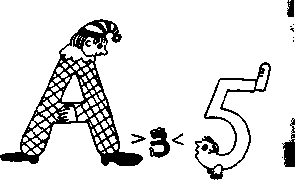 Логические
функции с простым условием
Логические
функции с простым условием
В логической функции обязательно используется условие.
Условие представляет собой величины и/или выражения одного типа, связанные одним из знаков отношений:
=, <> (не равно), >, <, >= (больше или равно), <= (меньше или равно).
Например, А > 5, 3 < 5, ах2 + bх + с > 0 и т.п.
Такие условия называются простыми; они могут быть составлены из данных, ссылок, выражений. Любое условие может принимать одно из двух возможных логических значений: «истина» (логическая единица) либо «ложь» (логический нуль).
Если условие составлено из постоянных величин, то его значение не изменяется. Например, условие 3 < 5 всегда имеет значение «истина».
Если же в условие входят переменные величины, то его значение может оказаться как «истина», так и «ложь», в зависимости от значений переменных. Например, условие А > 5 принимает значение «истина», если А= 7, и значение «ложь» при А = 2.
Для проверки условия в табличном процессоре используется функция ЕСЛИ.
Формат (правила) записи функции ЕСЛИ:
ЕСЛИ (Условие; Выражение1; Выражение2)
Действие этой функции заключается в следующем: табличный процессор проверяет истинность записанного в ней логического условия и выводит значение Выражения1, если проверяемое условие истинно, или значение Выражения2, если условие ложно.
Пример. В ячейку С10 требуется записать число в зависимости от результата проверки условия сравнения чисел в ячейках А1 и А2:
если число в ячейке А1 больше числа в ячейке А2, то надо записать число 100;
если число в ячейке А1 меньше или равно числу в ячейке А2, то надо записать число 0.
Для выполнения этого задания в ячейку С10 необходимо ввести функцию =ЕСЛИ(А1>А2;100;0).
Логические функции со сложным условием
Сложным (составным) условием называют несколько простых условий, связанных с помощью логических операций: И (логическое умножение), ИЛИ (логическое сложение) и др.
Р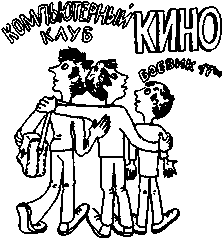 ассмотрим
некоторые жизненные ситуации, когда
выбор вашего
решения зависит от нескольких условий:
ассмотрим
некоторые жизненные ситуации, когда
выбор вашего
решения зависит от нескольких условий:
если вы стоите на перекрестке И горит зеленый свет светофора, то вам разрешено переходить улицу;
если у вас есть собака И вы ее выдрессировали, то любая ваша команда будет ей понятна;
если в субботу вечером вы пойдете с друзьями в театр ИЛИ в клуб ИЛИ в гости ИЛИ просто погулять, то вы отлично проведете время.
Формат записи функций И и ИЛИ:
И (Условие1; Условие2;...)
ИЛИ (Условие1; Условие2;...)
Для вычисления результата сложного условия необходимо знать, как определяется результат соответствующей логической операции (И, ИЛИ и др.). Ответ на этот вопрос дает таблица истинности (табл. 2). В этой таблице приняты обозначения: «истина» — 1, «ложь» — 0. Приведем таблицу истинности для логических операций И, ИЛИ над двумя условиями, которые обозначим Условие1 и Условие2.
Таблица 2. Таблица истинности логических операций И, ИЛИ
|
Условие1 |
Условие2 |
Условие1 И Условие2 |
Условие1 ИЛИ Условие2 |
|
0 |
0 |
0 |
0 |
|
0 |
1 |
0 |
1 |
|
1 |
0 |
0 |
1 |
|
1 |
1 |
1 |
1 |
Правило определения результата логических операций по таблице истинности:
результатом логической операции И будет «истина» тогда и только тогда, когда истинны все участвующие в ней условия;
результатом логической операции ИЛИ будет «истина», если истинно хотя бы одно из условий.
Для выполнения указанных логических операций в ЭТ как раз и предусмотрены логические функции И, ИЛИ, аргументами которых являются условия.
Для пояснения сказанного рассмотрим пример использования логической функции ЕСЛИ, в которую входит сложное логическое условие с функцией И.
Пример. Предположим, ЭТ используется для хранения и обработки среднего балла по школьному аттестату зрелости и оценок по результатам вступительных экзаменов в ВУЗ. Пусть в ячейку А1 введен средний балл аттестата, в диапазон А2:А5 введены числовые данные — экзаменационные оценки по четырем предметам, полученные на вступительных экзаменах (рис.1). В ячейке А6 с помощью функции СУММ подсчитывается общий балл ученика. Требуется сравнить полученный суммарный балл с проходным баллом, который хранится, например, в ячейке В1. В ячейке А7 должен появляться результат сравнения:
если условие «суммарный балл больше или равен проходному И средний балл аттестата больше 4» выполнено, то выводится Текст1: «Поздравляем, вы успешно сдали экзамены и приняты»;
если условие не выполнено, то выводится Текст2: «Сожалеем, но вы не прошли по конкурсу».
Для решения поставленной задачи потребуется ввести в ячейку А7 логическую функцию ЕСЛИ. В данном случае она будет записана в виде
=ЕСЛИ(И(А6>=В1;А1>4); Текст1; Текст2). Если оба простых условия (А6>= В1 и А1>4) истинны, то в соответствии с таблицей истинности будет истинно и проверяемое условие в функции ЕСЛИ. Тогда в ячейке А7 после выполнения функции ЕСЛИ появится Текст1, иначе (то есть если ложно хотя бы одно из условий) в ячейке А7 окажется Текст2.
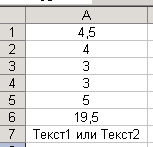
Рис.1. К примеру «Использование логических функций»
ВЫПОЛНЕНИЕ РАБОТЫ:
Задание. Создать таблицы в соответствии с предложенным вариантом по образцу (Листы 1,2). Провести необходимые вычисления. Сохранить работу под именем ЛР№13.
|
Список сотрудников | |||
|
№ п/п |
Фамилия |
Имя |
Отчество |
|
1 |
Иванов |
Петр |
Ильич |
|
2 |
Петров |
Олег |
Саввич |
|
3 |
Елкин |
Игорь |
Андреевич |
|
4 |
Жук |
Ольга |
Петровна |
|
5 |
Ваша фамилия |
Имя |
Отчество |
Создайте папку с именем ЛР№13 .
Запустите табличный процессор.
Изучите краткие сведения из теории.
Создайте на Лист1 таблицу Список сотрудников по образцу.
Укажите на Лист1 номер варианта задания, который должен совпадать с номером компьютера.
Вместо Ваша фамилия, Имя, Отчество введите свои фамилию, имя и отчество.
Преобразуйте таблицу Список сотрудников в Сотрудники по полу:
Сделайте активной ячейку F2
В
 ведите
формулу:
ведите
формулу:
где & служит для сцепления символов (набирается с клавиатуры)
Распространите формулу, используя автозаполнение
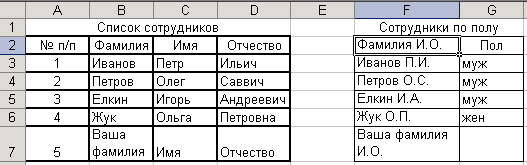
Сделайте активной ячейку G3
В
 ведите
формулу:
ведите
формулу:Распространите формулу, используя автозаполнение
Перейти на Лист2
Построить расчетно-платежную ведомость по образцу:
|
|
|
|
|
|
|
|
| |
|
Ставки подоходного налога |
|
Базовая величина |
| |||||
|
От |
До |
ПН |
%ПН |
|
19000 |
| ||
|
1 |
|
|
9% |
|
| |||
|
|
|
ПН1 |
15% |
|
|
|
| |
|
|
|
ПН2 |
20% |
|
|
|
| |
|
|
|
ПН3 |
25% |
|
|
|
| |
|
|
999999999 |
ПН4 |
30% |
|
|
|
| |
|
|
|
|
|
|
|
|
| |
|
|
|
|
|
|
|
|
| |
|
№ |
Фамилия И.О. |
Начислено |
1% ПФ |
Кол-во баз. величин, не облагаемых налогом |
НОБ |
Сумма ПН |
К выдаче | |
|
1 |
Иванов П.И. |
330000 |
|
1 |
|
|
| |
|
2 |
Петров О.С. |
825000 |
|
3 |
|
|
| |
|
3 |
Елкин И.А. |
1155000 |
|
5 |
|
|
| |
|
4 |
Жук О.П. |
1485000 |
|
5 |
|
|
| |
|
5 |
Ваши фамилия, И.О. |
2000000 |
|
3 |
|
|
| |
|
Итого |
|
|
|
|
|
|
| |
где ПН – подоходный налог
ПФ – пенсионный фонд
НОБ – налогооблагаемая база
Замечание Суммы в графе Начислено соответствуют первому варианту. Для каждого последующего варианта сумма должна быть уменьшена на 10000 руб.
Произвести вычисления за один месяц (например, январь).
Произвести вычисления для столбца ПН как произведение столбцов до и %ПН. Результат разместить на одну строку ниже исходных данных.
Произвести вычисления в столбце 1%ПФ. Результат округлить до целых рублей (необходимым ячейкам задать денежный формат).
Произвести вычисления в столбце НОБ:
НОБ=Начислено - 1%ПФ – Кол-во баз. величин, не облагаемых налогом * Базовая величина.
Вычислить Сумма ПН: Если НОБ<=240/12 базовых величин, Сумма ПН=НОБ*9%.
Если НОБ<=600/12 базовых величин, Сумма ПН=ПН1+(НОБ-240/12 базовых величин)*15%.
Если НОБ<=840/12 базовых величин, Сумма ПН=ПН2+(НОБ-600/12 базовых величин)*20%
Если НОБ<=1080/12 базовых величин, Сумма ПН=ПН3+(НОБ-840/12 базовых величин)*25%,
ИНАЧЕ Сумма ПН=ПН4+(НОБ-1080/12 базовых величин)*30%.
Распространить формулу в остальные ячейки графы Сумма ПН.
Замечание Для того, чтобы при копировании не нарушалась адресация, используйте абсолютную адресацию. Для этого после ввода адреса ячейки при наборе формулы достаточно нажать F4.
ПОСЛЕ ВЫПОЛНЕНИЯ РАБОТЫ вы должны уметь: использовать в таблице формулы, использовать в формулах текстовые и логические функции, копировать формулы в другое место таблицы, форматировать объекты табличного документа различными способами, задавать различные форматы чисел, применять автозаполнение.
.
ЛИТЕРАТУРА:
1. И. Рогов Excel 97 - М.: Восточная Книжная Компания, 1997, стр. 172-200.
2. Столяров А., Столярова Е. Шпаргалка по Excel 7.0 – М.: Вербо, 1997, стр. 84-107.
ИНСТРУКЦИОННАЯ КАРТА к лабораторной работе №14 по дисциплине «ОИ и ВТ».
ТЕМА ЗАНЯТИЯ: Финансовые функции Excel.
ЦЕЛЬ ЗАНЯТИЯ: Получить и совершенствовать практические навыки: использования в таблице формул, использования в формулах финансовых функций, копирования формул в другое место таблицы, форматирования объектов табличного документа различными способами, задания различных форматов чисел, применения автозаполнения.
